
Obsah:
- Autor John Day [email protected].
- Public 2024-01-30 11:55.
- Naposledy zmenené 2025-01-23 15:05.



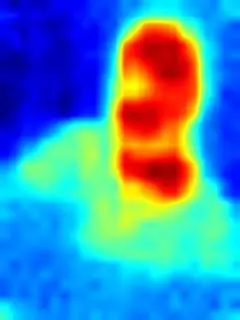
- Vyvinul som zariadenie, ktoré je možné pripevniť k dronu a ktoré môže v priamom prenose streamovať zmiešaný rám vyrobený z termografického obrázku, ktorý zobrazuje tepelné žiarenie a pravidelnú fotografiu s viditeľným svetlom.
- Platforma sa skladá z malého jednodeskového počítača, senzora termálnej kamery a bežného kamerového modulu.
- Tento projekt si kladie za cieľ preskúmať možnosti nízkonákladovej tepelnej zobrazovacej platformy na zisťovanie škôd v solárnom paneli, ktorý sa vyznačuje tepelnými podpismi.
Zásoby
- Raspberry Pi 3B+
- Mriežkové oko Panasonic AMG8833
- Pi kamera V2
- Notebook s prehliadačom VNC
Krok 1: Vývoj DPS
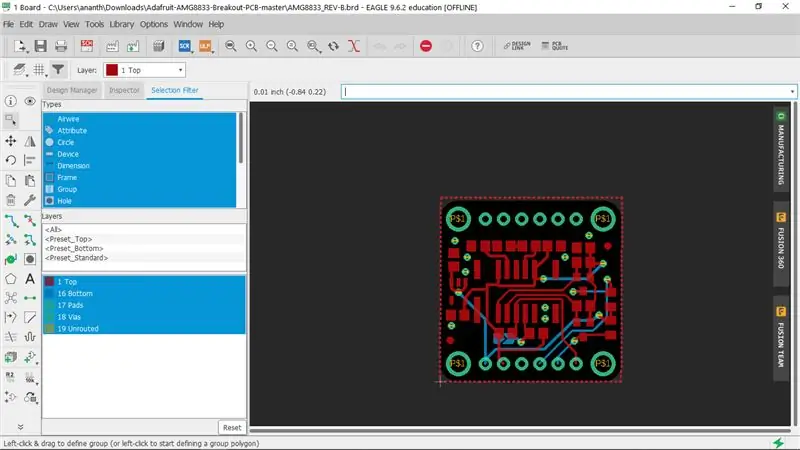
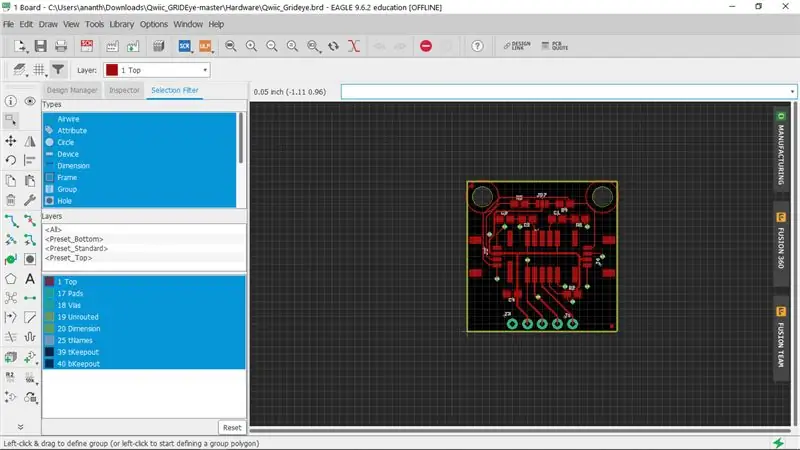
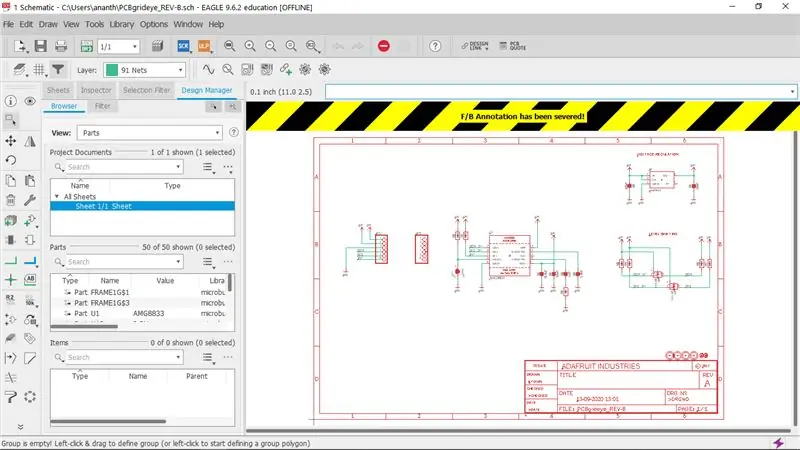
- Dosku plošného spoja pre snímač mriežkových očí Panasonic je možné navrhnúť pomocou programu Auto-desk EAGLE.
- Súbor.brd je vyvinutý podobne ako modul Adafruit AMG8833 s malými úpravami
- Potom je možné DPS vytlačiť u výrobcov DPS a ja som použil pcbway.com, kde bola moja prvá objednávka úplne bezplatná.
- Zistil som, že spájkovanie PCB je úplne odlišné od spájkovania, ktoré som poznal, pretože zahŕňalo zariadenia na povrchovú montáž, a tak som išiel k inému výrobcovi plošných spojov a nechal som svoju PCB spájkovať so senzorom.
Krok 2: Vylepšenie softvéru
- Kód je napísaný v Thonny, integrovanom vývojovom prostredí pythonu.
- Postupom za projektom bolo pripojenie pi kamery a inštalácia súvisiaceho softvéru.
- Ďalším krokom bolo pripojenie tepelného senzora k správnym kolíkom GPIO a nainštalovanie knižnice Adafruit na používanie senzora.
- Knižnica Adafruit obsahovala skript na čítanie senzora a mapovanie teplôt na farby, pohyblivé obrázky, ktoré vytvorila, však nebolo možné implementovať
- Preto bol kód prepísaný do formátu podporujúceho spracovanie obrazu, hlavne kvôli zlúčeniu dvoch rámcov dohromady.
Krok 3: Čítanie senzorov
- Na zhromažďovanie údajov z termálnych kamier bola použitá knižnica ADAFRUIT, ktorá umožňuje rýchle reagovanie senzorov pomocou príkazov readpixels (), generujúcich pole obsahujúce teplotné tlaky v stupňoch Celzia merané zo senzorov oddelených prvkov.
- V prípade kamery Pi generuje príkaz funkcie picamera.capture () obrázok so zadaným formátom výstupného súboru
- Aby vyhovovalo rýchlemu spracovaniu, bolo nižšie rozlíšenie nastavené na 500 x 500 pixelov
Krok 4: Nastavenie tepelného senzora
- Najprv musíme nainštalovať balíčky Adafruit Library a python
- Otvorte príkazový riadok a spustite: sudo apt-get update, ktorý vás aktualizuje Pi
- Potom zadajte príkaz: sudo apt-get install -y build-essential python-pip python-dev python-smbus git
- Potom spustite: git clone https://github.com/adafruit/Adafruit_Python_GPIO….ktorý stiahne balík Adafruit do vášho Raspberry Pi
- Presuňte sa do adresára: cd Adafruit_Python_GPIO
- Inštaláciu nainštalujte spustením príkazu: sudo python setup.py install
- Teraz nainštalujte scipy a pygame: sudo apt-get install -y python-scipy python-pygame
- Nakoniec nainštalujte knižnicu farieb zadaním príkazu: sudo pip install color Adafruit_AMG88xx
Krok 5: Povolenie rozhrania I2C
- Zadajte príkaz: sudo raspi-config
- Kliknite na Rozšírené možnosti, vyberte I2C a potom ho povoľte a zvoľte Dokončiť
- Reštartujte počítač Pi, aby ste úspešne povolili I2C
- Uistite sa, že ste povolili aj rozhrania fotoaparátu a VNC
Krok 6: Zapojenie senzora a kamery
- K Pi by ste mali pripojiť iba 4 piny AMG8833 a nechať IR pin.
- Napájanie 5 V a uzemnenie je možné pripojiť k pinom GPIO 1 a 6
- SDA a SCL sú zapojené do pinov 4 a 5 Pi.
- Prihláste sa do maliny pomocou ssh
- spustiť: sudo i2cdetect -y 1
- V 9. stĺpci by ste mali vidieť „69“, ak nie, existuje problém s zapojením snímača pomocou Pi.
- Nakoniec pripojte pí kameru v2 k otvoru pre fotoaparát v malinovom pi
Krok 7: Tepelné mapovanie

- Zadajte príkaz: git clone
- Presuňte sa do adresára Adafruit_AMG88xx_python/examples
- zadajte príkaz: sudo python thermal_cam.py
- Nižšie som pripojil kód pre tepelné mapovanie AMG8833.
Krok 8: Spracovanie obrazu
-
Mapovanie teploty
- Na zobrazenie tepelných údajov sú teplotné hodnoty mapované do farebného gradientu od modrej po červenú so všetkými ostatnými farbami medzi nimi.
- Po spustení senzora sa najnižšia teplota namapuje na 0 (modrá) a najvyššia teplota na 1023 (červená)
- Všetkým ostatným teplotám medzi nimi sú priradené korelované hodnoty v rámci intervalu
- Výstup senzora je 1 x 64 pole, ktorého veľkosť je zmenená na maticu.
- Interpolácia
- Rozlíšenie tepelného senzora je pomerne nízke, 8 x 8 pixelov, takže na zvýšenie rozlíšenia na 32 x 32 sa používa kubická interpolácia, čo má za následok 16 -krát väčšiu maticu.
- Interpolácia funguje tak, že sa medzi súborom známych bodov zostrojia nové dátové body, ale presnosť sa zníži.
-
Čísla k obrázkom
- Čísla od 0 do 1023 v matici 32 x 32 sa vo farebnom modeli RGB prevedú na desatinné číslo.
- Z desatinného kódu je ľahké vygenerovať obrázok pomocou funkcie z knižnice SciPy
- Zmena veľkosti pomocou vyhladzovania
- Na zmenu veľkosti obrázka 32 x 32 na 500 x 500, aby sa zhodovalo s rozlíšením kamery Pi, sa používa PIL (knižnica obrázkov Python).
- Má filter proti vyhladzovaniu, ktorý pri zväčšení vyhladí okraje medzi pixelmi
-
Priehľadný obrázok
- Digitálny obrázok a tepelný obrázok sa potom zmiešajú do jedného konečného obrázku a každý z nich sa pridá s 50% priehľadnosťou.
- Keď sú obrazy z dvoch senzorov s paralelnou vzdialenosťou medzi nimi zlúčené, nebudú sa úplne prekrývať
- Nakoniec sa zobrazia opatrenia minimálnej a maximálnej teploty podľa AMG8833 s prekrývajúcim sa textom na displeji
Krok 9: Kód a súbory PCB
Nižšie som pripojil testovací a konečný kód projektu
Krok 10: Záver
- Preto bola tepelná kamera postavená s Raspberry Pi a AMG8833.
- Konečné video bolo vložené do tohto príspevku
- Je možné pozorovať, že teplota sa okamžite mení, keď sa zapaľovač dostanem do blízkosti nastavenia a plameň zapaľovača bol snímačom presne detegovaný.
- Tento projekt je preto možné ďalej rozvíjať na detekciu horúčky u ľudí vstupujúcich do miestnosti, čo bude v tejto kríze COVID19 veľmi užitočné.
Odporúča:
1979 Termálna kamera Apollo Pi: 10 krokov (s obrázkami)

1979 Termálna kamera Apollo Pi: Tento ročník mikrovlnného detektora Apollo má teraz lesklý nový účel ako termokamera poháňaná Raspberry Pi Zero so snímačom termokamery Adafruit, ktorý meria teploty a zobrazuje výsledky v reálnom čase na jasnom 1,3 palcovom displeji.; Displej TFT
IR termálna kamera M5Stack využívajúca snímač infračerveného poľa AMG8833: 3 kroky

Infračervená termokamera M5Stack používajúca snímač infračerveného poľa AMG8833: Ako mnoho iných ma fascinovali termálne kamery, ale vždy boli mimo môjho cenového rozpätia - až doteraz !! Pri prehliadaní webovej stránky Hackaday som narazil na túto zostavu kamery pomocou M5Stack. Modul ESP32 a relatívne lacný
Cenovo výhodná nastaviteľná montáž na solárny panel projektu IoT: 4 kroky

Cenovo výhodný nastaviteľný držiak solárneho panelu pre projekt IoT: Ak máte projekty v oblasti elektroniky alebo IoT napájané malým solárnym panelom, môže sa objaviť výzva, aby ste našli lacné a ľahko nastaviteľné držiaky, ktoré držia panel v správnej orientácii. V tomto projekte vám ukážem jednoduchý spôsob, ako vytvoriť kompatibilný
IR termálna kamera: 16 krokov

Infračervená termálna kamera: Videli ste niekedy sci-fi alebo akčný film, kde sa postavy presťahujú do čiernej miestnosti a zapnú svoje &ndquo; tepelné videnie ”? Alebo ste niekedy hrali Metroid Prime a pamätáte si tepelný štít, ktorý mala hlavná postava? No
Vylepšená termálna kamera PiEyeR: 8 krokov (s obrázkami)

Vylepšená termálna kamera PiEyeR: Prehľad Doska IR termokamery Adafruit AMG8833 môže poskytovať infračervenú zobrazovaciu kameru typu FLIR ™ ” približne za 1/10 ceny predchádzajúcich termálnych zobrazovacích jednotiek Far IR. Rozlíšenie a citlivosť samozrejme nie sú také vysoké
